
2к4с Управление данными / УД прак.раб 2_1
.pdfБалаковский инженерно-технологический институт – филиал федерального государственного автономного образовательного
учреждения высшего профессионального образования «Национальный исследовательский ядерный университет «МИФИ»
Кафедра «Информационные системы и технологии»
СОЗДАНИЕ ФОРМ
В MICROSOFT ACCESS
Методические указания к выполнению практической работы
по дисциплине «Управление данными»
для студентов направления подготовки 230400.62 «Информационные
системы и технологии»
Профиль «Информационные системы и технологии»
Балаково 2014
Цель работы: научиться создавать и использовать формы.
ОСНОВНЫЕ ПОНЯТИЯ
В MS Access существует два формата отображения содержимого таблицы – в виде таблицы и в виде формы. Формы предназначены в первую очередь для «индивидуальной» работы только с одной записью.
Режим работы с данными в форме может быть разным: в одном слу-
чае это только просмотр записей таблицы, в другом – полноценный доступ ко всем полям, возможность ввода и редактирования данных. Формы не обязательно содержат все поля исходной таблицы.
Формы в Access создаются не только для одной таблицы, но и для нескольких, связанных между собой, таблиц. Тогда возможным становится с помощью формы вводить данные сразу в несколько таблиц, соблюдая условия целостности данных. Кроме того, в качестве источника данных для формы может использоваться как сама таблица, так и разработанный для нее запрос, что обеспечивает тем самым отображение на экране самой актуальной информации.
В Access можно создать формы самых разных типов.
«В столбик» (полноэкранная форма). В такой форме все поля вы-
водятся на экран как один столбец. Слева от каждого поля отображается значение, указанное в свойстве Подпись данного поля. Поля могут быть упорядочены в любом порядке.
Ленточная. Нечто среднее между формой «в столбик» и табличным представлением данных. Названия полей расположены сверху, как и в таб-
лице, но каждое значение имеет свое собственное поле для просмотра. На каждой странице вы можете разместить более одной записи, что позволит сравнивать данные двух записей.
Табличная. Данные в такой форме представлены в стиле электрон-
ных таблиц Microsoft Excel, когда каждой записи соответствует одна стро-
ка таблицы, а каждому полю – один столбец. Подписи полей выводятся в
2
качестве заголовков столбцов. Прямо в окне формы можно изменять ши-
рину столбцов и высоту строк, а также выполнять многие другие операции,
которые используются для настройки внешнего вида таблиц в режиме таб-
лицы.
Разделенная.Совмещает в себе два представления данных – в режи-
ме формы и режиме таблицы. Такая форма позволяет просматривать в нижней части экрана все записи источника данных в табличном виде, а в верхней части – редактировать данные выбранной текущей записи. Обе ча-
сти формы всегда синхронизированы друг с другом.
«Главная/подчиненная». Используется для отображения отноше-
ния «один ко многим». Одна область такой формы (главная форма) предо-
ставлена для данных из основной таблицы, а другая (подчиненная форма)
отображает записи из связанной таблицы, причем только те, которые непо-
средственно связаны с текущей записью в главной форме.
Сводная таблица. Такой формат позволяет обрабатывать данные и
анализировать их.
Сводная диаграмма. Позволяет эффективно выполнять графиче-
ский анализ данных.
Создать форму в программе Access можно следующими способами:
с помощью инструментов группы Форма;
посредством услуг мастера создания форм, который поможет выбрать требуемые поля и стиль оформления для формы;
выполнив весь процесс создания новой формы «с нуля» в ре-
жиме конструктора формы.
В Access 2007 появился новый режим работы с формой – режим ма-
кета. Данный режим представляет собой в некотором роде облегченным вариант режима конструктора. Основное преимущество нового режима – это возможность изменять структуру формы при одновременном отобра-
жении в ней фактических данных, что позволяет точнее задавать размеры
3

элементов управления, применять некоторые опции форматировании, до-
бавлять существующие поля и корректировать их свойства.
Инструменты группы Формы (вкладка Создание) – Форма, Разде-
ленная форма и Несколько элементов представлены на рис. 1. MS Access при вызове данных команд помещает в новую форму все без исключе-
ния поля исходной таблицы или запроса.
Рис. 1. Инструменты группы Формы
ТРЕБОВАНИЯ БЕЗОПАСНОСТИ ТРУДА
При выполнении лабораторной работы необходимо соблюдать об-
щие правила техники безопасности:
использовать ПК только в соответствии с их назначением;
не размещать на корпусе ПК посторонние предметы (тетради,
книги, карандаши и т.п.);
оберегать ПК от толчков, ударов, сотрясений;
немедленно поставить в известность оператора ИВЦ об обна-
ружении задымления, загорания, пожара;
немедленно сообщить оператору ИВЦ обо всех неисправно-
стях в работе ПК.
ТЕХНОЛОГИЯ РАБОТЫ
1.Откройте учебную базу данных состоящую из связанных таб-
лиц Группы, Личные данные, Предмет, Ведомость.
2.Создание формы к таблице Личные данные
Чтобы воспользоваться инструментом Форма, необходимо выпол-
нить следующее:
4
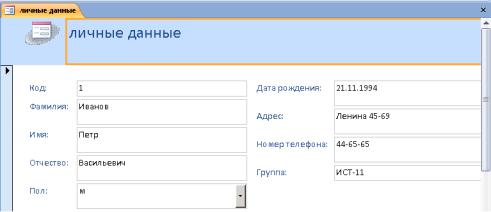
В области переходов щелкнуть на таблице Личные данные,
для которой будет создана форма.
На вкладке Создание щелкнуть на кнопке Форма группы
Формы. На экране появится созданная приложением Access форма «в
столбик», как показано на рис.2. Новая форма открыта в режиме макета.
Рис. 2. Форма для таблицы Личные данные
MS Access не сохраняет новые формы автоматически. Поэтому, что-
бы сохранить созданную форму, нужно щелкнуть на кнопке Сохранить
панели быстрого доступа, указать в появившемся диалоговом окне Сохра-
нение имя формы Личные данные и щелкнуть на кнопке ОК.
3.Аналогично создайте форму к таблице Предметы с помощью инструмента Разделенная форма.
4.Создание формы к таблице Группа с помощью мастера.
На вкладке Создание щелкнуть на кнопке Другие формы
(группа Формы), а затем в открывшемся списке выбрать пункт Мастер форм. На экране появится первое окно мастера создания форм (рис. 3).
Из раскрывающегося списка Таблицы и запросы выбрать таблицу или запрос, которые содержат поля будущей формы. Таблицы в этом списке отображаются в алфавитном порядке. Список в области До-
ступные поля заполнится полями указанной таблицы или запроса.
5

Рис. 3. Первое окно мастера создания форм
Включить в форму подходящее поле из списка Доступные по-
ля. Для этого необходимо щелкнуть на имени нужного поля, а затем на кнопке со значком ">" (или просто дважды щелкнуть на имени поля). Вы-
деленное поле переместится в список Выбранные поля. Кнопка ">>" поз-
воляет включить в список Выбранные поля сразу все элементы из списка
Доступные поля.
Повторить предыдущий пункт требуемое число раз, чтобы включить в форму все необходимые поля. Мастер позволяет включить в новую форму поля и из других таблиц. Для этого нужно выбрать другую таблицу в списке Таблицы и запросы. Когда список Выбранные поля бу-
дет полностью сформирован, необходимо щелкнуть на кнопке Далее, что-
бы перейти к следующему этапу создания формы.
Второе окно мастера предлагает выбрать внешний вид формы
(рис. 4). Список доступных опций макета представлен справа, в виде груп-
пы переключателей: в один столбец, ленточный, табличный, вы-
ровненный. Слева расположена область предварительного просмотра, в
которой при выборе соответствующего переключателя схематично отоб-
ражается вид будущей формы. Ознакомившись с предлагаемыми типами макетов, щелкните на нужном переключателе, а затем – на кнопке Далее.
6
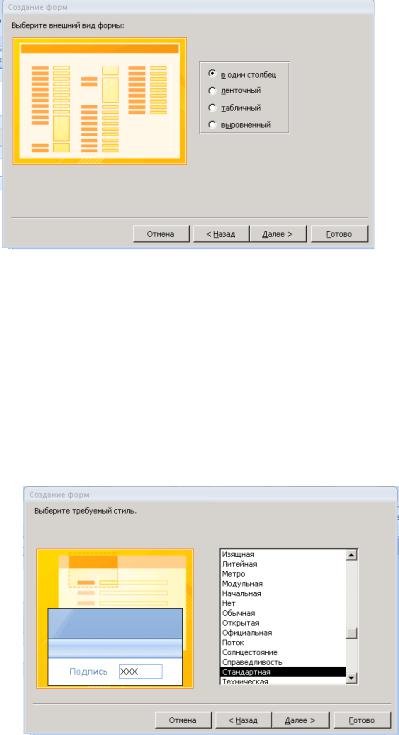
Рис. 4. Второе окно Мастера форм для выбора типов макетов
В следующем окне мастера (рис. 5) необходимо выбрать стиль для формы. Список всех доступных стилей представлен в правой части ок-
на. Щелкнув на одном из них, в расположенной слева области предвари-
тельного просмотра можно увидеть, как будет выглядеть новая форма.
Ознакомившись с доступными вариантами, щелкните на наиболее подхо-
дящем, а затем – на кнопке Далее.
Рис. 5. Третье окно Мастера форм для выбора стиля оформления
На заключительном этапе мастер предлагает указать заголовок для формы. Необходимо ввести нужный заголовок в соответствующее тек-
стовое поле диалогового окна (рис. 6) или оставить предложенное масте-
ром имя без изменений (по умолчанию это название таблицы, на основе которой создавалась форма). Кроме того, необходимо сообщить мастеру о
7
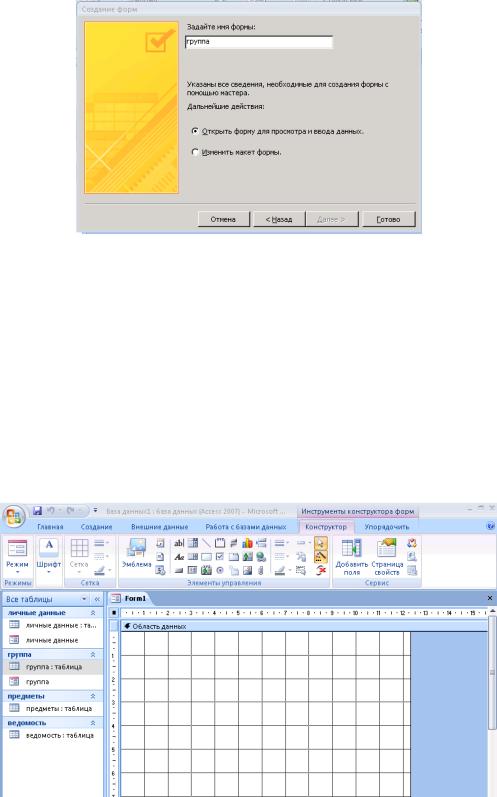
своих дальнейших действиях. Согласитесь с предложенной по умолчанию опцией Открыть форму для просмотра и ввода данных и щелкните на кнопке Готово.
Рис. 6. Четвертое окно Мастера форм для указания заголовка новой формы
4. Создание формы к таблице ведомость с помощью конструктор
форм
На вкладке Создание щелкнуть на кнопке Конструктор форм
(группа Формы). На экране появится область конструктора формы (рис.
7), а на ленте (вкладка Конструктор) теперь присутствуют группы ин-
струментов для работы с формой, важнейшие из которых – Элементы управления и Сервис.
Рис. 7. Конструктор форм
8

Разделы формы:
Заголовок формы. Самый верхний раздел формы, который может включать информацию общего характера, например заголовок формы. При переходе между записями эта информация остается неизменной. Отобра-
жается в верхней части формы, открытой в режиме формы, и в начале формы при ее распечатывании.
Верхний колонтитул. Как правило, используется в том случае, ко-
гда форма занимает несколько печатных страниц. В разделе Верхний ко-
лонтитул можно разместить информацию, которая должна присутствовать на каждой странице формы (например, имя или сведения о компании).
Отображается только при печати формы, печатается после заголовка фор-
мы.
Примечание формы. Раздел, который располагается в самом низу формы и предназначен для размещения, например, поясняющей информа-
ции, касающейся формы или текущей даты. Отображается в нижней части формы, открытой в режиме формы, и в конце формы при печати.
Нижний колонтитул. При распечатывании многостраничных форм в этом разделе размещается такая, например, информация, как номера страниц. Появляется только при печати формы, печатается перед примеча-
нием формы.
По умолчанию при создании формы в режиме конструктора эти раз-
делы не отображаются. Вывести все их на экран можно с помощью команд группы Отображение (вкладка Упорядочить) (рисунок 8)
.
Рис. 8 Команды группы Отображение Размеры всех разделов можно изменять. Чтобы изменить высоту
раздела, необходимо поместить указатель мыши на нижнюю границу раз-
9
дела и перетащите ее вверх или вниз.
Чтобы изменить ширину раздела, необходимо поместить указатель мыши на правую границу раздела и перетащить ее вправо или влево.
Чтобы одновременно изменить и высоту, и ширину раздела, необхо-
димо поместить указатель мыши в правый нижний угол раздела (указатель принимает вид перекрестия) и перетащить его по диагонали в любом направлении.
На форме могут располагаться различные элементы управления.
Элементами управления в приложении MS Access называются от-
дельные конструктивные элементы, которые размещаются в окне формы.
Такие элементы могут быть разного типа и выполнять различные функции:
отображать данные из полей таблицы, хранить определенный текст
(например, заголовки и надписи) или использоваться для декоративного оформления.
Все элементы управления разделены на три основных типа: присо-
единенные, свободные и вычисляемые.
Присоединенные элементы управления связаны с полем исходной таблицы и используются для отображения данных, а также ввода и обнов-
ления записей в таблице. Чаще всего полям таблицы соответствуют присо-
единенные элементы управления типа Поле. Для полей логического типа применяются такие присоединенные элементы управления, как переклю-
чатели, флажки и выключатели. Все присоединенные элементы управле-
ния применяются, как правило, с соответствующей им надписью, которая отображает значение свойства Подпись этого элемента управления.
Свободные элементы управления, как следует из их названия, су-
ществуют независимо от источников данных – таблиц или запросов – и
позволяют выводить на экран текст, прямоугольники, линии, а также объ-
екты OLE, например рисунки, которые содержатся не в таблице, а в самой форме.
10
